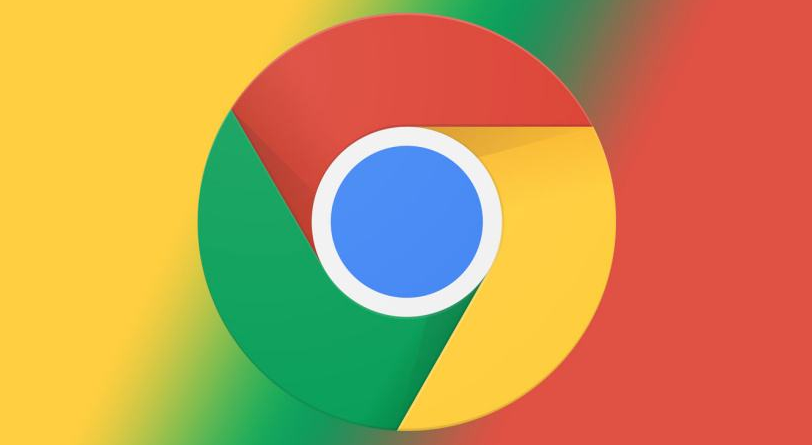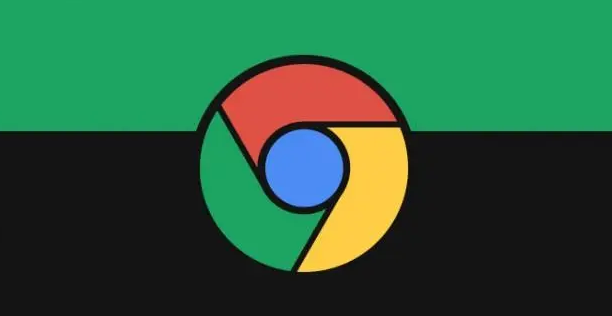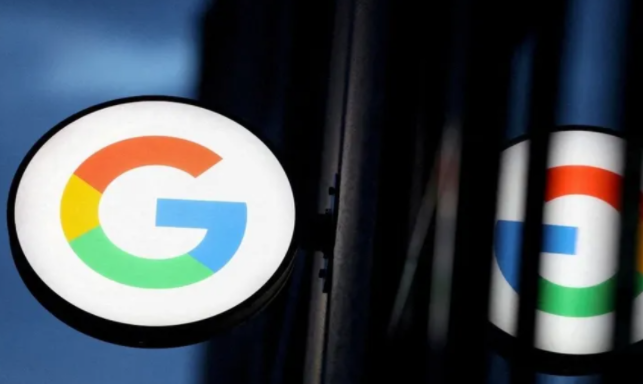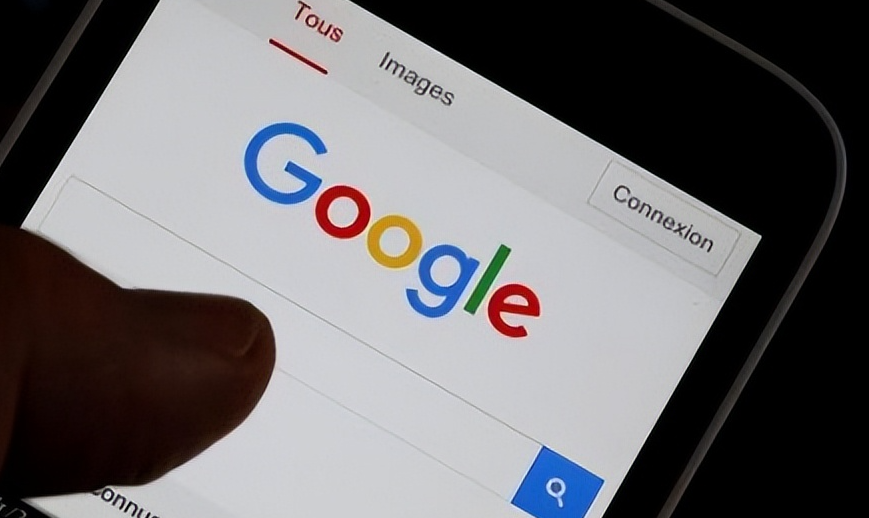教程详情

一、优化网络设置
1. 检查网络连接:确保您的网络连接稳定且速度足够快。不稳定或低质量的网络连接会直接影响标签页的加载时间。您可以通过在线工具测试当前网络速度,并根据结果调整路由器或升级网络套餐。
2. 使用高速DNS服务:更换为更快的DNS解析服务,如Google Public DNS或Cloudflare DNS,可以加快域名解析速度,从而提升标签页加载速度。在Chrome浏览器中,这通常涉及到修改网络适配器的设置。
二、调整Chrome浏览器设置
1. 启用硬件加速:Google Chrome支持GPU硬件加速,这可以显著提高图形渲染速度,包括标签页的加载。在Chrome浏览器地址栏输入`chrome://settings/`,然后点击“高级” > “系统”,确保“使用硬件加速模式(如果可用)”选项已开启。
2. 清理缓存和Cookies:定期清理浏览器缓存和Cookies可以减少标签页加载时间。过多的缓存和Cookies可能会拖慢浏览器的响应速度。在Chrome浏览器中,点击右上角的“选项”(三个点图标),选择“更多工具” > “清除浏览数据”。在弹出的对话框中,选择要清除的内容(包括浏览历史、缓存等),并设置时间范围为“全时间”。点击“清除数据”按钮完成操作。
3. 禁用不必要的插件和扩展程序:某些插件和扩展程序可能会干扰标签页的加载或占用额外资源。在Chrome浏览器地址栏输入`chrome://extensions/`,禁用那些不常用或可能影响性能的插件。特别是那些与广告拦截、下载管理相关的插件,它们有时会导致标签页加载缓慢。
4. 调整标签页设置:在Chrome浏览器的设置中,您可以调整与标签页相关的选项,以优化其行为。例如,您可以设置是否在新标签页中打开链接、是否预加载未激活的标签页等。这些设置虽然看似微小,但累积起来却能对标签页的加载速度产生显著影响。
5. 利用预加载技术:现代浏览器通常支持预加载技术,即预先加载可能即将访问的页面内容。确保您的Chrome浏览器开启了这一功能,以便在您点击新标签页时能够更快地加载内容。
三、优化系统性能
1. 关闭不必要的后台程序:在浏览网页时,关闭不必要的后台程序可以释放更多系统资源给Chrome浏览器使用,从而提高标签页的加载速度。
2. 增加虚拟内存:如果您的计算机内存较小,考虑增加虚拟内存的大小。虚拟内存是一种使用硬盘空间来模拟额外RAM的技术,它可以帮助提升多任务处理能力,包括浏览器标签页的加载速度。
综上所述,通过优化网络设置、调整Chrome浏览器设置以及优化系统性能,我们可以有效提升Google Chrome浏览器中标签页的加载速度。希望这些技巧能帮助您享受更快速的浏览体验!